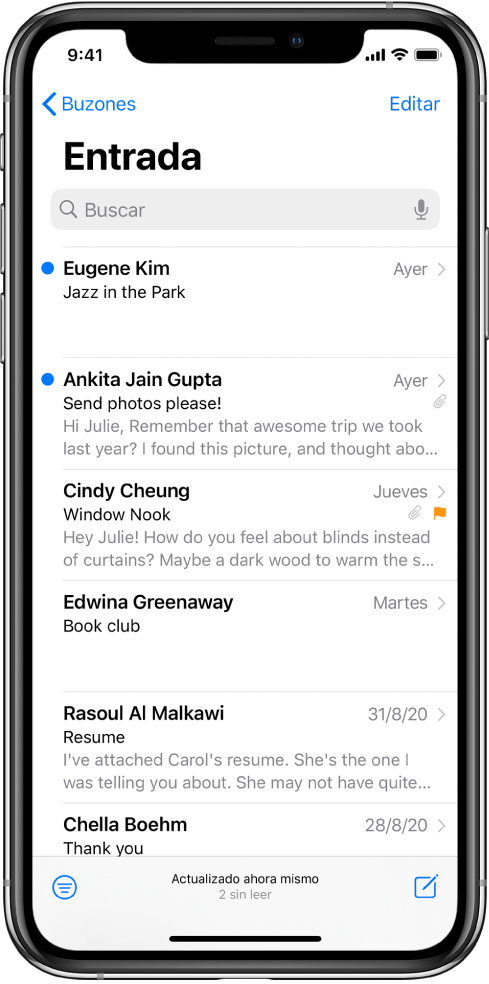Seguir una conversación por correo electrónico puede ser difícil cuando tu bandeja de entrada está ordenada por la hora de llegada del mensaje. El hilo de correo electrónico está activado por defecto en el iPhone para ayudarte a seguir una discusión. Cada hilo incluye el correo electrónico original, todas las respuestas al mismo y todos los reenvíos del mismo. Y, todo está organizado en orden cronológico.
Si las conversaciones roscadas están desactivadas en tu iPhone, aquí te explicamos cómo volver a activarlas para que puedas ver el hilo completo.
Las instrucciones de este artículo se aplican a iOS 13, 12, 11 y 10.
Cómo activar los hilos en el correo del iPhone
Para mostrar el correo electrónico de tu iPhone en hilos de mensajes relacionados:
- Vaya a la pantalla de inicio del iPhone y pulse la aplicación Ajustes.
- Desplácese hacia abajo y seleccione Correo.
- Desplácese hasta la sección Hilos y active el interruptor de alternancia Organizar por hilos.
En la lista de mensajes de la aplicación Correo, trate un hilo como lo haría con un correo electrónico individual al eliminar, marcar o archivar correos electrónicos. Su acción se aplica a todos los mensajes de la conversación.
Cómo desactivar los hilos en el correo del iPhone
Si no desea utilizar las conversaciones de correo electrónico con hilos, puede desactivarlas invirtiendo el proceso. Vuelva a la sección Hilos de las preferencias de Correo y desactive el interruptor de palanca Organizar por hilos.
Ajustes adicionales de los hilos
Las opciones adicionales de la sección Hilos incluyen:
- Contraer mensajes leídos: La configuración de Contraer mensajes leídos está activada por defecto. Cuando está activada, todos los mensajes leídos en un hilo se contraen, lo que facilita ver qué mensajes son nuevos cuando se abre un hilo.
- Mensaje más reciente en la parte superior: Esta configuración coloca el mensaje más reciente en la parte superior del hilo en lugar del mensaje más antiguo.
- Hilos completos: Muestra todos los mensajes de un hilo, incluidos los que se han movido a diferentes buzones.
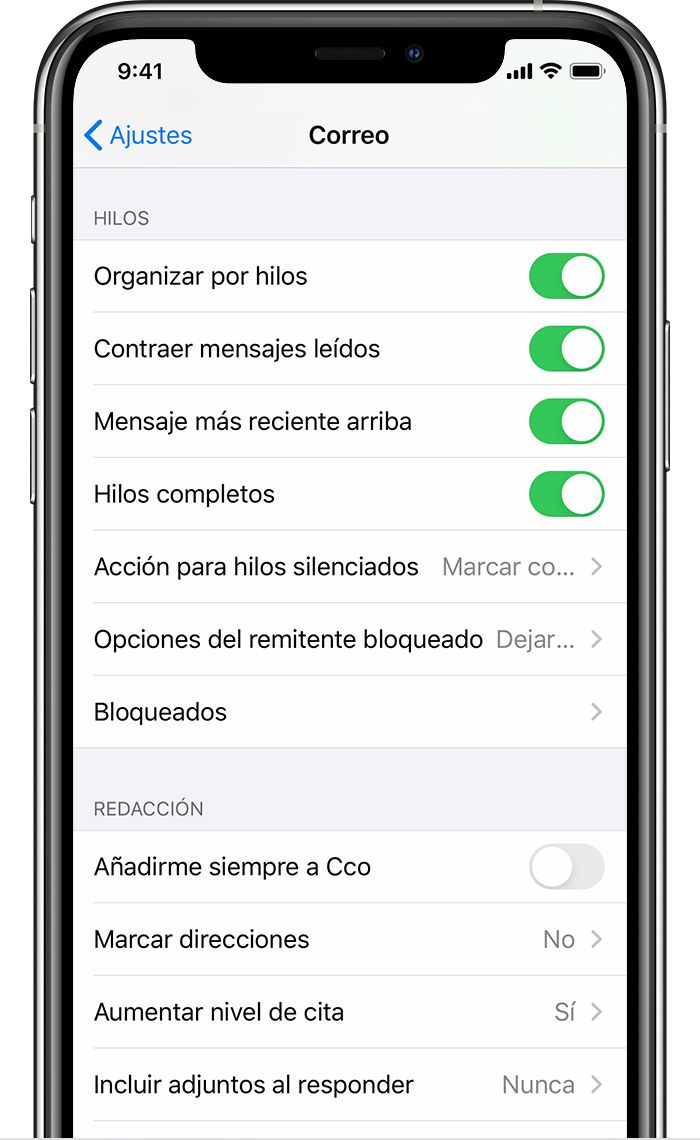
Consejos para participar en los hilos
- Mantente en el tema. Para evitar un hilo lleno de información no relacionada, mantente en el tema. Si quieres empezar un nuevo tema, envía un correo diferente y deja que se convierta en un hilo propio.
- Elimine las imágenes innecesarias, como los logotipos de las empresas.
- Vuelva a exponer su punto de vista o el propósito inicial del hilo si el correo electrónico original está enterrado en lo más profundo del hilo.
- Notifique a todos los participantes en el hilo cuando añada a alguien nuevo al mismo.